KRÉTA Felhasználói dokumentáció
Poszeidon Modul
Intézményi Ügyiratkezelői segédlet
Klebelsberg Intézményfenntartó Központ Intézményeinek
verzió v2.0 / 2018. 08. 14.
Tartalom
2. Poszeidon bemutatása, iratkezeléssel kapcsolatos fogalmak
3. A Poszeidon vékony (webes) kliens általános bemutatása
3.2. A felületek felépítése, kezelése
4. KK Intézmények ügyviteli folyamat specialitásai
5. Dokumentumok kezelése a KRÉTA rendszerben
5.2. Iktatott dokumentum keresése a KRÉTA rendszerben
6. Ügyviteli folyamat leképezése a Poszeidonban
6.1. Bejövő irányú folyamat külső féltől és társintézménytől
6.1.1. Iktatás külső féltől kapott küldemény esetén főszámra
6.1.2. Iktatás társintézménytől kapott elektronikus küldemény esetén főszámra
6.1.3. Érkeztetés/Iktatás külső féltől kapott küldemény esetén alszámra
6.1.4. Iktatás társintézménytől kapott küldemény esetén alszámra
6.2. Kimenő folyamat külső félnek történő postai küldésre
6.2.1. A kimenő irat iktatása külső félnek
6.2.2. A kimenő levelek feladása a külső félnek
6.3. Belső folyamat helyben maradó iratokra vagy társintézmények közötti elektronikus küldésre
6.3.2. Társintézményeknek elektronikus továbbítás
6.4. Ügyintézés befejezési folyamata
6.4.1. Irat elintézésének jelölése
7. Keresés a Poszeidon rendszerben
A Klebelsberg Intézményfenntartó Központ (továbbiakban: KK) Tankerületi Központjai és Intézményei által használt KRÉTA rendszer rendelkezik egy irat- és dokumentumkezelési modullal, melynek neve Poszeidon rendszer. Az 60 Tankerületi Központ és a tankerületekhez tartozó 2933 intézmény egyetlen közös Poszeidon modult fog használni egységesen felépített közös szervezeti egység hierarchiában. Minden Tankerületi Központnak és Intézménynek külön iktatókönyve lesz, ezáltal minden Intézmény csak a saját iratait, elektronikus állományait, dokumentumait érheti el. Az Intézmények iktatókönyveihez a saját fenntartó Tankerületi Központja azonban hozzáférhet, abba betekinthet. A Tankerületi Központok egymás iratait viszont nem láthatják.
A KK Egyedi Iratkezelési Szabályzata az alábbi linken érhető el:
KK-Egyedi Iratkezelési Szabályzata
Az Intézmények iratkezeléssel foglalkozó munkatársai (pl. iskolatitkárok) a KRÉTA rendszerből érik el a „Poszeidon” gomb megnyomásával a Poszeidon webes felületét az „Ügyiratkezelő” szerepkör segítségével saját nevesített Poszeidon felhasználóval. (Az általuk használt funkciókat a KRÉTA POSZEIDON MODUL – Intézményi Ügyiratkezelői segédlete mutatja be.)
A többi intézményi munkatárs (pl. osztályfőnökök) csak a KRÉTA rendszert fogja használni. Az általuk a KRÉTA rendszerben készített és helyben maradó dokumentumok iktatása a KRÉTA rendszerből az „Iktatás” jelölőnégyzet bepipálásával történik közvetlenül egy intézményi közös Poszeidon felhasználó segítségével, de automatikusan eltárolódik a tényleges személy neve a készített irat feljegyzésében.
A Tankerületi Központok iratkezeléssel megbízott személyei (pl. titkárságok) szintén a KRÉTA rendszerből érik el a „Poszeidon” gomb megnyomásával a Poszeidon webes felületét az „Ügyiratkezelő” szerepkör segítségével saját nevesített Poszeidon felhasználóval. (Az általuk használt funkciókat a KRÉTA POSZEIDON MODUL – Tankerületi Ügyiratkezelői segédlete mutatja be.)
Az Intézményekben nem lesznek külön Poszeidon alkalmazásgazdák, csak a Tankerületi Központokban kerül kiosztásra ez a szerepkör. Az adott Tankerületi Központ és a hozzá tartozó összes Intézmény Poszeidon beállításait az „Adminisztrátor” szerepkörű személy végzi a Poszeidon vastag kliens felületén keresztül saját nevesített Poszeidon felhasználóval. (Az általuk használt funkciókat a KRÉTA POSZEIDON MODUL – Tankerületi Adminisztártori segédlete mutatja be.)
A KRÉTA-Poszeidon kibővített tanúsítvánnyal rendelkező, minősített szoftver, amely megfelel a Magyarországon hatályos jogszabályoknak és előírásoknak. Végigkíséri az iratokat a beérkezéstől vagy a keletkezéstől kezdve az irattárazáson és postázáson át a selejtezésig, legyenek azok elektronikus – e-mail, fájlban tárolt – és/vagy papíralapú dokumentumok.
A Poszeidon jogosultsági rendszere hierarchikus szerepkör alapú. A rendszert használó szervezet tetszőleges számú és funkcionalitású szerepkört definiálhat. Külön-külön van lehetőség beállítani, hogy az egyes szerepkörökben a felhasználók mely menüket, adatlistákat, funkciógombokat, adatokat láthatják, melyeket tudják módosítani, illetve milyen új adatokat vehetnek fel. Az egyes felhasználókhoz tetszőleges számú szerepkör tartozhat.
A tényleges jogosultságot a szerepkör, valamint a szervezeti egység összerendelése határozza meg. Ennek a komplex jogosultsági rendszernek az az előnye, hogy a Poszeidont használó szervezet munkatársai közül mindenki csak azokat az adatokat látja, amelyek valóban szükségesek a munkájához, ezzel a Poszeidon
- egyszerűsíti a munkát,
- csökkenti a hibák lehetőségét,
- kizárja az információkkal való visszaélést.
Az egyes felhasználók tartós vagy átmeneti távolléte (betegség, szabadság) esetén szerepkör alapú és időintervallumhoz rendelt helyettesítési és/vagy meghatalmazási funkcionalitás biztosítja az ügymenet zavartalan folyamatosságát.
Az iktatás segítségével nyomon követhetővé válik, hogy szervezeti egységünk az egyes feladat- és hatáskörébe tartozó kötelezettségeit elvégezte-e. A Poszeidon használata jelentősen befolyásolja az iktatási és irattárazási feladatokat, eljárásokat.
Érkeztetés: A beérkezett küldemény érkeztetési azonosítóval, valamint beérkezési dátummal történő ellátása és nyilvántartásba vétele.
Az érkeztető azonosító felépítése: E-[szám]/[év]
Iktatás: Az irat iktatószámmal történő nyilvántartásba vétele az irat beérkezésével/érkeztetésével egy időben, vagy az érkeztetést/keletkezést követően.
Az iktatási szám felépítése: [iktatókönyv]/[főszám]- [alszám]/[év]
- Főszám: egy ügyiratnak (azaz egyetlen ügy összes iratának) egyetlen főszámot célszerű adni.
- Alszám: az ügyirathoz kapcsolódó további iratok.
Irat: Valamely szerv működése vagy személy tevékenysége során keletkezett vagy hozzá érkezett, egy egységként kezelendő rögzített információ, adategyüttes, amely megjelenhet papíron, mikrofilmen, mágneses, elektronikus vagy bármilyen más adathordozón; tartalma lehet szöveg, adat, grafikon, hang, kép, mozgókép vagy bármely más formában lévő információ, illetve ezek kombinációja
Ügyirat: Egy ügyben keletkezett valamennyi irat. A Poszeidon rendszerben az ügyirat megegyezik a főszámon iktatott irattal. Az ügyiratok saját adatlistában is visszakereshetők – ennek neve „Ügyiratok”.
Materiális példány: Az irat fizikai példánya.
- Eredeti: az eredeti irat, vagyis az eredeti materiális példány
- Másodlat: az eredeti irat hiteles példánya , amelyet az eredeti első példánnyal azonos módon hitelesítenek .
- Másolat: az irat fénymásolt változata.
Elektronikus állomány: A materiális példányok más-más formátumban tárolt digitális változatai.
Szervezeti egység: A szervezeti hierarchiában található egység vagy egységek (pl. Tankerület).
Egyéncsoportok: A felhasználók által szabadon definiálható alkalmazottak csoportja.
Szerepkör: A rendszeren belül határozza meg, hogy a felhasználók számára mely funkciók érhetőek el.
A kötelezően kitöltendő mezőket halvány narancssárga színnel, az opcionálisan tölthetőket fehérrel és a nem módosítható/ automatikusan töltődő mezőket pedig szürke színnel jelzi a rendszer. A rendszerben addig nem menthető el egy tétel, amíg a kötelező mezők nincsenek kitöltve, az opcionális mezők kitöltése a későbbi egyszerűbb visszakeresés miatt célszerű kitölteni.
Az ügy gazdája az első iktatást végző szervezeti egység , azé az ügy, aki a főszámot létrehozta. Az ügyben érintett további egység részére a hozzáférés megadása az indító szervezeti egység feladata. Ez Tankerület és Intézmények közötti dokumentumoknál érdekes.
A szerkesztőfelületeken történik az érdemi munka. Itt tudja a beviteli felületeken rögzített tételeket módosítani. A szerkesztőfelület fülekbe rendeződik, amelyeken további adatokat lehet megadni vagy szerkeszteni. A munkapanel alatt találhatóak a funkciógombok. A funkciógombok annak megfelelően jelennek meg, hogy milyen művelet végezhető el az adott tételen.
A rendszerben többféle mező különböztetünk meg, vannak „ szabadkeretes mezők ”, amelyeket tetszőleges értékekkel tölthet. Az úgynevezett „kódtételes mezők” értéke a lenyíló lista alapján tölthető. A listák bővítésére csak a belső adminisztrátoroknak van jogosultsága. A kódtételes listáknál lehetőség van begépelni a keresett értéket, így szűkítve a találati listát. Továbbá vannak a „ választólistás mezők” , amiket a mező melletti ikonra kattintva a legördülő listából választhatjuk kis a megfelelő tételt.
A rendszerben a hozzáférők megadásával határozhatja meg, hogy egy új irat, ügyirat létrehozásakor kik legyenek a további hozzáférők, akik láthatják az iratot, ügyiratot. Ha nem ad meg külön hozzáférőket, csak Ön fogja látni a rögzített tételt. A hozzáférőket megadhatja egyesével a tétel rögzítésekor, de lehetősége van egyéncsoportok definiálására is; ebben az esetben a csoportot kell az irathoz, ügyirathoz hozzárendelni. Egyéncsoport definiálására illetve szerkesztésére a felhasználónevére kattintva megjelenő „Egyéncsoportok” almenüpontban van lehetősége, ahol alapértelmezett egyéncsoportokat is létrehozhat.
![]()

3.2.
![]() A felületek felépítése
, kezelése
A felületek felépítése
, kezelése
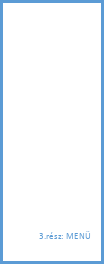
![]()


-
1. Fejléc
:
- A Poszeidon logóra kattintva visszajutunk a kezdőoldalra
-
A Poszeidon logó melletti
„
 ”
le nyílra kattintva a program verzió és licence adatai tekinthetők meg, valamint a hibabejelentő felület linkje érhető el.
”
le nyílra kattintva a program verzió és licence adatai tekinthetők meg, valamint a hibabejelentő felület linkje érhető el.
-
A logó mellett a munkamenetből hátralévő idő kijelző
„
 ”
található.
”
található.
- A szerepkörválasztó lenyitásával van lehetőségünk szerepköreink között váltani.
- A szervezeti egység választó lenyitásával van lehetőség másik szervezeti egységre átjelentkezni (amennyiben több szervezeti egységnél rendelkezünk szerepkörrel).
- A felhasználónevünkre kattintva a jobb felső sarokban lenyíló saját beállítások menüben megtekinthetők a profil adatok, elérhetőek a szerepkörünkhöz tartozó további beállítások, valamint lehetőség van a rendszerből való kilépésre.
- 2. Menü : A középső rész bal oldalán helyezkedik el a hierarchikus menüsáv, ahol az adott szerepkörrel elérhető felületek közül választhatunk.
- 3. Főképernyő : A menütől jobbra helyezkedik el, itt jelennek meg az egyes felületekhez tartozó adatlisták, gyorsbeviteli, beviteli, megtekintő és szerkesztő felületek.
- 4. Lábléc : A gyorsbeviteli, beviteli, megtekintő és szerkesztő felületeken a funkciógombokat (pl. mentés, mégsem, stb.) tartalmazza. (Az adatlistákon elérhető funkciók a főképernyő rész alján szerepelnek.)
Lépjünk vissza a „ Kezdőlapra ” a bal felső sarokban lévő „ Poszeidon” ikonra kattintva!
![]()

Legutolsó belépés ideje. Alatta a lapfülek. Mindhárom esetében darabszámok összegzik bizonyos tételek mennyiségét. A darabszámok melletti kis szem ikonra kattintva a program elnavigál a megfelelő, adott tételekhez kapcsolódó menüpontra és az adott szempont szerint ott szűrést is végez.
Várható posták: személyesen nekünk (SAJÁT) vagy szervezetünknek (SZERVEZETI EGYSÉG) más, KK Poszeidon felhasználó által átadni kívánt (Új) és már átadott (Összes) tételek.
![]()

Határidők: Azon tételek száma, amelyek határideje Közeleg vagy Lejárt. Ezen tételeknek lehetünk TULAJDONOSAI, ÜGYINTÉZŐI vagy HOZZÁFÉRŐI.
Baloldalon található. A lista szerepkörtől függ, fa szerkezetű.
3.2.2. Adatlisták
Nyissuk meg az „ Ügyiratok ” menüt.
![]()
![]()

- Fent: Nézetválasztó – a nézetek előre összeállított, beszédes nevű szűrők. Meghatározzák a funkciógombokat, a további szűrési és keresési lehetőségeket, az oszlopok fejlécét.

Válasszuk ki az „Összes aktív ügyirat” nézetet!
-
Szűrő ikon (Tölcsér)
![]() : az aktuális nézettel összekötött részletes kereső, sok szempont alapján szűkíthető a keresés (ÉS kapcsolat az egyes szempontok között)
: az aktuális nézettel összekötött részletes kereső, sok szempont alapján szűkíthető a keresés (ÉS kapcsolat az egyes szempontok között)
Nyissuk ki, majd zárjuk be a részletes keresőt!
![]()

- Sorba rendezés : rákattintunk az oszlopok fejlécére
- Egyszerű keresés : fejléc alatti szabad szöveges mező. Részszövegre a % jel a megfelelő.

- Lent a nyilakkal lehet lapozni , ha nem fér ki az összes tétel, itt lehet frissít eni is és a szumma gomb bal kiíratni az összes talált tétel darabszámát
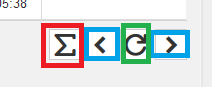
- Tétel kiválasztása : rákattintunk – narancs lesz.
![]()
![]()

- Funkciógombok : a kiválasztott tétellel elvégezhető műveletek gyorselérése. Még egyszer: nézettől függ, hogy milyen gombokat látunk itt (Pl. Irattárba adható ügyiratok nézetben nincs Lezár gomb).
3.2.3. Szerkesztőfelületek
Adott ügyirat szerkesztőfelülete dupla kattintás , vagy kiválasztás után „Szerkeszt” gomb segítségével érhető el.
- Mezőszínek : narancs – kötelező; fehér – opcionálisan tölthető; szürke – nem módosítható, a rendszer tölti automatikusan
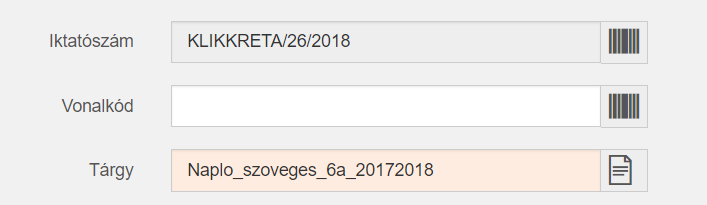
- Mezőtípusok :
- szabadszöveges;
- legördülő – gépeléssel listaszűkítési lehetőség + értékek kódtételből töltődnek, amiknek listája kérésre módosítható;
![]()


- választó – gépeléssel gyorskeresési lehetőség (% itt is alkalmazható) + ikonra kattintva választólistából kiválaszt;
- dátum – gépeléssel + naptár ikonnal
![]()

- Funkciógombok alul: változnak, attól függően az adott tétellel milyen műveletet lehet elvégezni; Mentés (menti a bevitt adatokat) és Mégse (mentés nélkül visszanavigál az adatlistára) mindig elérhető
![]()
![]()
![]()
- Kapcsolódások : az adott tételhez kapcsolódó más tételek vagy egyéb műveletek – új ablakban jelenik meg mindig az új felület. Más tételek esetében (pl. egy ügyiratnál az Iratok) másik menüpontra navigál („ Iratok ”-ra). Ergo ilyenkor ugyanaz történik, mintha manuálisan átlépnénk erre a menüpontra és ott direkt módon rákeresnénk ezekre a tételekre – a rendszer tehát egy lépésben átléptet és szűrést is végez. Valamint ez azt is jelenti, hogy minden tétel csak egy helyen van a rendszerben, csak több helyről is elérhető.

- Minden Intézménynek saját iktatókönyve lesz, melyhez az adott szervezeti egység, a saját fenntartó Tankerületi Központja és a KK Központ hozzáfér szervezeti egység szinten. A Tankerületi Központok egymás iratait és iktatókönyveit nem láthatják.
- Az iktatószám formátuma egységesen: Szervezeti egység/Főszám/Alszám/Év.
- A tanulókkal/tanárokkal kapcsolatosiratok kezelésekor fontos szempont, hogy az irat tárgyában szerepeljen a diák teljes neve és az oktatási azonosítója , hogy ez alapján vissza lehessen keresni az egy diákot érintő iratokra.
- A KRÉTA rendszerben keletkező dokumentumok iktatása a KRÉTA rendszerből egy „ Iktatás ” jelölőnégyzet bepipálásával történik közvetlenül. A főszámos iratokhoz elektronikus ügyiratok jönnek létre. Minden esetben csatolásra kerül az elektronikus állomány, s mivel nem keletkezik materiális példány, ezért digitális lesz a típusa és helyben az iratiránya.
- A nem KRÉTA rendszerben keletkező egyéb iratok nyilvántartásba vétele közvetlenül a Poszeidonban történik. Meg kell különböztetni a KK Intézmények közötti és a külső felek felé küldendő, vagy tőlük kapott iratok kezelését.
- Fontos, hogy azon beérkező irat, amely ugyanabban a Poszeidonban készült, mert pl. a Tankerülettől jött a Központnak, iskolának vagy fordítva, le legyen érkeztetve és újra iktatva a címzett által is annak saját iktatókönyvében.
- A bejövő küldemények iktatása a postabontással, érkeztetéssel egy időben történik.
- A kimenő iratok esetén a társintézménynek küldendő iratokat digitálisan kell kiküldeni, melyre belső SMTP alapú e-mail küldő felülettek rendelkezik a Poszeidon. A ténylegesen külső félnek küldendő iratok esetén papír alapú küldés szükséges postázás funkcióval.
- Lépj ünk be a KRÉTÁba. A „Dokumentumok” lapfül alatt válasszuk a „Dokumentumok”-at.
![]()
![]()

- Például „Osztálynapló” iktatásakor a kiválasztás után az iktatás jelölőnégyzet bepipálásával el tudjuk küldeni a Poszeidon rendszerébe az iktatni kívánt dokumentumot a „Letöltés” gomb megnyomásával.
![]()
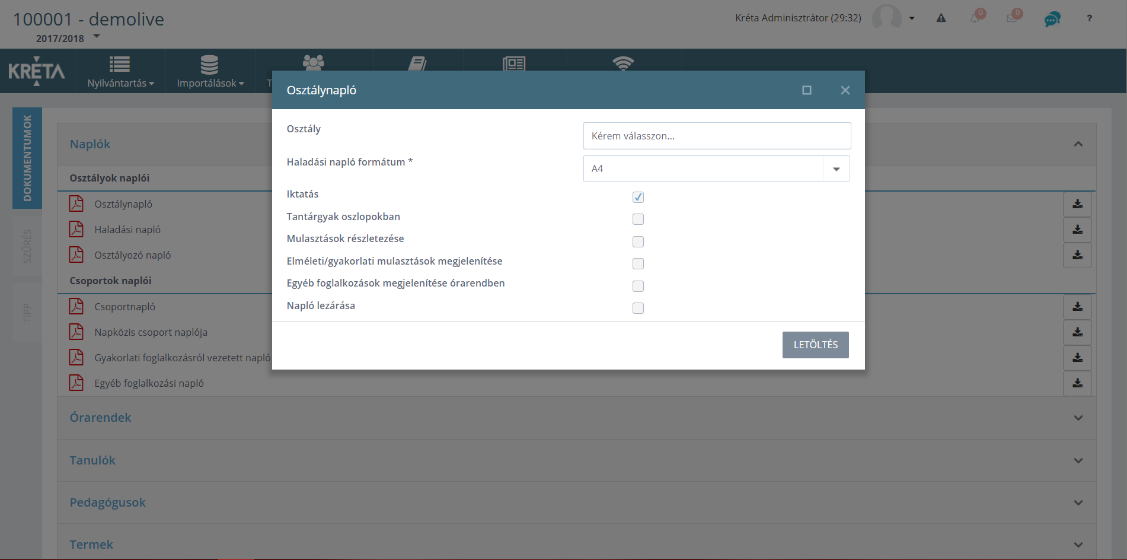
- A két rendszer kommunikációja során a Poszeidonban megjelenik az iktatott dokumentum, amit a KRÉTA „Iktatott dokumentumok füle alatt vissza is tudunk keresni. A KRÉTA megjeleníti a Poszeidon által adott iktatószámot, és az ügyirat/irat főbb jellemzőit.
- A rendszer visszajelez a művelet végrehajtásáról, kiírja a Poszeidon által generált iktatószámot is.
-


Az „Iktatott dokumentumok” fül alatt láthatjuk az általunk iktatott dokumentumok listáját.
![]()
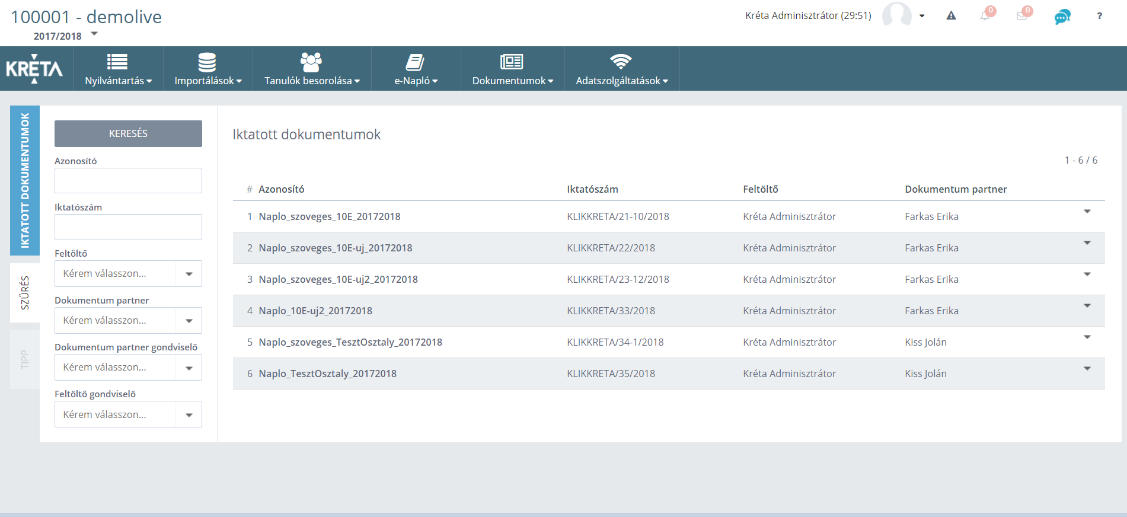
- Ezen a felületen tudunk keresni „Kulcsszó, Iktatószám” és az egyéb előre meghatározott lehetőségek alapján a „Keresés” gomb megnyomásával. A sor végén található lefelé mutató nyilacska megnyomása után le tudjuk tölteni az adott dokumentumot.
- A kiválasztott dokumentumra, ha kétszer rákattintunk meg tudjuk tekinteni az adott dokumentumot.
KRÉTA oldalon megvalósítandó!!!
„Azonosító” szó helyett Kulcsszó, itt kellene a Kulcsszavakra rákeresnie a Krétának.
„Feltöltőnél” meg kell jelennie a „Gondviselő, Diák, Kréta Adminisztrátor, Tanár” lehetőségeknek is legördülő menüből.
Egy nézetben maximum 8 oszlop jeleníthető meg, és ugyanaz látható mind a KRÉTA mind Poszeidon oldalon.
Létrehozandó oszlopok:
- Iktatószám
- Dokumentumnév
- Létrehozás dátuma
- Iktató személy
- Kulcsszavak
- Hallgató
- Pedagógus
- Gondviselő
Jelenleg így néz ki a Poszeidonban:
![]()

Nyissuk meg az „ Iktatás” menüt!
A küldemény/irat fő jellemzőit könnyen ki tudjuk választani

- Főszámos /alszámos: nincs előzménye /van előzménye és tudjuk a számát
- Bejövő / Kimenő, Belső/ Helyben: Bejövő, amikor egy másik szervezettől érkezik egy irat vagy küldemény /amit mi küldünk egy másik szervezetnek/ ami nálunk tárolt irat/küldemény
- Adatok megjegyzése: igen választásakor a rendszer meghagyja a mezőértékeket
- Érkeztetett: igen-nem, korábban valaki érkeztette már az iratot/küldeményt
- Típus: papír alapú /digitális/ vegyes: papír és digitális alapon létezik az irat
- Kézbesítés módja: postán, futár/személyes, emailen, faxon, stb.
- A küldemények átvételét követően a bontható küldeményeket bontással egyben érkeztetik és iktatják az „ Iktatás ” felületen.
- A küldemény alapján megállapításra kerül, hogy volt-e már előzménye az adott ügynek, azaz alszámosan vagy főszámosan kell-e leiktatni a rendszerbe.
- Az „ Iktatás ” részen meghatározásra kerül, hogy „Főszámos” irat keletkezzen.
- Az „ Irány ” „Bejövő”.
- „ Érkeztetett ” „Nem”.
- „ Típusnak” abban az esetben a „Vegyes”-t választják és a „ Feltöltendő állományok ” lapfülön csatolják a szkennelt elektronikus példányt, ha a KK Intézményein belül annak elektronikus továbbítása szükséges. Ha nem, akkor elegendő „Papír”-t választani és csak a materiális példányokat kezelni.
- „ Kézbesítés ”: pl. „Posta”.
- Az „ Érkeztetés ” fülön kell megadni a küldemény beküldő, címzett, feladási és alapadatait.
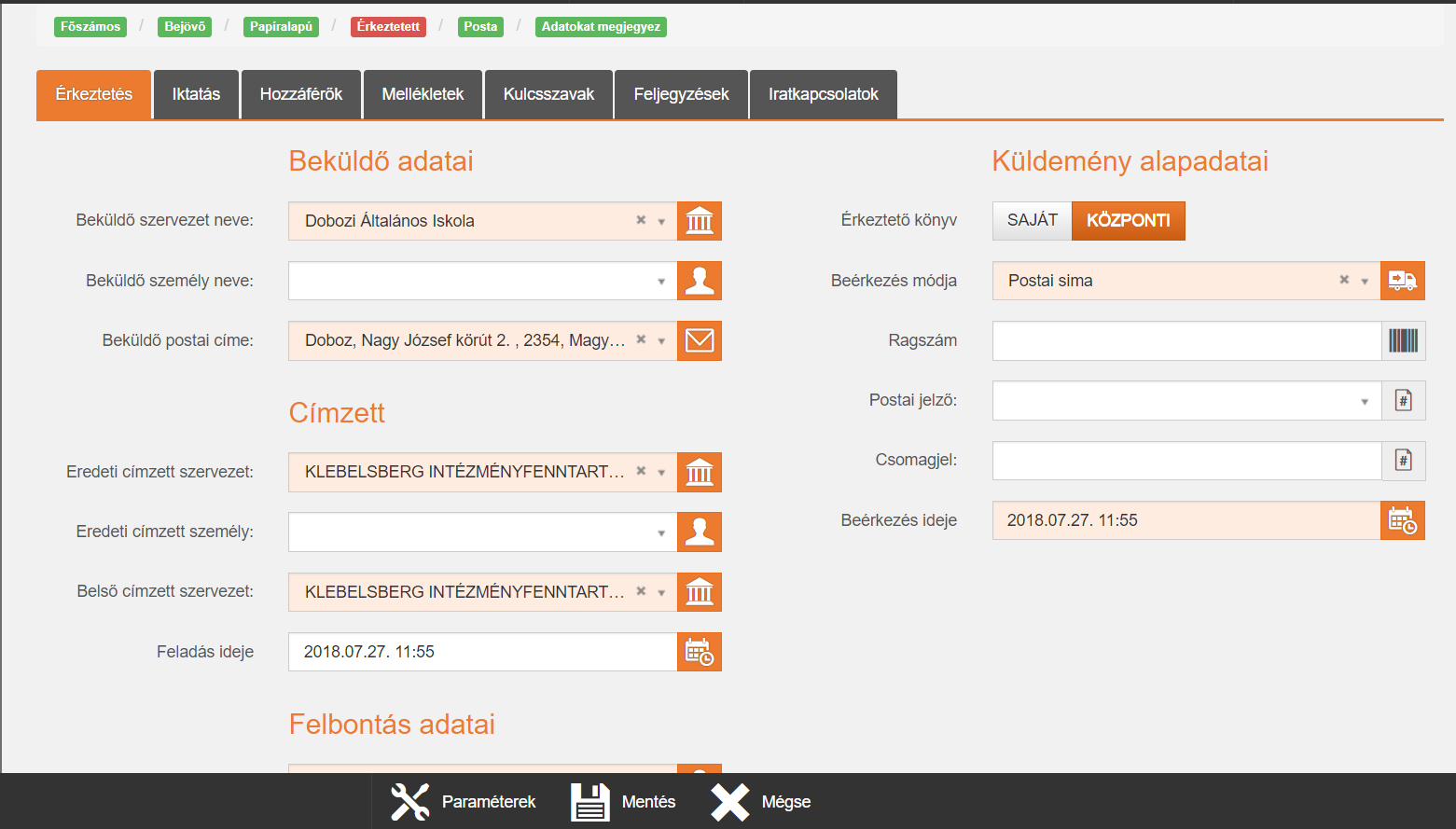
- „ Iktatás ” lapfülön a „Tárgy” mező kitöltése kötelező. A tanulókkal/tanárokkal kapcsolatosiratok esetén az irat tárgyában szerepeljen a diák teljes neve és az oktatási azonosítója.

- A „Csatolmány állapot” az alapértelmezett „Feltöltendő” marad.
- A „Másodlatok száma” alapján generálódnak le az irattári példányon felüli materiális példányszámok.
- Az „Adathordozó” mezőben megadható az irat megjelenési formája, pl. papír.
- „Irattári tételszám” mező az aktuális irattári terv tételeinek egyikével tölthető.
- A „Megjegyzés” mezőben további információ megadására van lehetőség.
- A „Kézbesítés prioritása” mezőben megadható annak sürgőssége, most válasszuk a normált.
- Az „Irat kategória” mezőben megadható annak kategóriája, pl. kérvény.
- A „Hiv. szám/Idegen szám” mezőben lehetőség van rögzíteni a külső iktatási számot.
- Főszámos iktatás esetében a „Szerelendő ügyirat” mezőben választható ki szerelésre az a korábbi, már lezárt iktatókönyvben lévő ügyirat, amely a most iktatott ügyiratnak előzménye. Most hagyjuk üresen, feltételezve, hogy nincs korábbi évi előzmény.
- „Ügyirat jellege”: Az ügyiratba mindig a materiális példányt szerelik, kivétel ez alól az E-mail irat.

- A „ Feltöltendő állományok ” lapfülön csatolják a szkennelt elektronikus példányt, ha a KK intézményein belül annak elektronikus továbbítása szükséges.
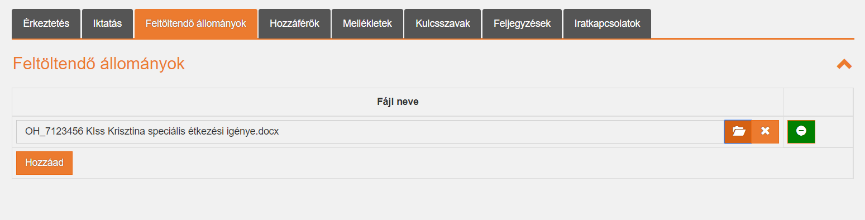
- A „Mentés” gomb lenyomásakor egy tájékoztató ablakban olvashatjuk a rendszer által generált iktatószámot.

A leiktatott irat adatait utólagosan az „Iratok”, ügyirat esetében az „Ügyiratok” felületen lehet szerkeszteni. Az érkeztetett küldemény pedig a „ Küldemények ” menüben érhető el.
6.1.2. Iktatás társintézménytől kapott elektronikus küldemény esetén főszámra
Az előző fejezetben megadott lépésektől annyiban tér el a folyamat, hogy ekkor minden esetben e-mailen érkezik az irat digitális képe a társintézménytől, ezért „ Típusnak ” minden esetben a „Digitális” választandó és a „ Feltöltendő állományok ” lapfülön csatolni kell az előzetesen lementett elektronikus állományt, a „Kézbesítés” pedig „E-mail”.
6.1.3. Érkeztetés/Iktatás külső féltől kapott küldemény esetén alszámra
- Az „ Iktatás ” részen meghatározásra kerül, hogy „Alszámos” irat keletkezzen.
- Az „ Irány ” „Bejövő”.
- „ Érkeztetett ” „Nem”.
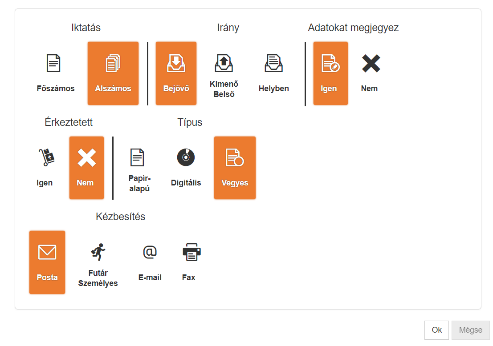
- „ Típusnak” abban az esetben a „Vegyes”-t választják és a „ Feltöltendő állományok ” lapfülön csatolják a szkennelt elektronikus példányt, ha a KK intézményein belül annak elektronikus továbbítása szükséges. Ha nem, akkor elegendő „Papír”-t választani és csak a materiális példányokat kezelni.
- „ Kézbesítés ”: pl. „Posta”.
- Az „ Érkeztetés ” fülön kell megadni a küldemény beküldő, címzett, feladási és alapadatait.
- „ Iktatás ” lapfülön a „Tárgy” mező kitöltése kötelező. A tanulókkal/tanárokkal kapcsolatosiratok esetén az irat tárgyában szerepeljen a diák teljes neve és az oktatási azonosítója.
![]()
![]()
![]()

- A „Csatolmány állapot” az alapértelmezett „Feltöltendő” marad.
- A „Másodlatok száma” alapján generálódnak le az irattári példányon felüli materiális példányszámok.
- Az „Ügyintéző személy” mezőben kerül kiválasztásra az a személy, aki dolgozni fog az irattal, valamint az „Irat határideje” mezőben lehetséges megadni az ügyirat iratának határidejét.
- Alszámos iktatáskor a „Befoglaló ügyirat” mezőben lehet kikeresni a főszámos irattal képződött ügyirat előzményt. Előzményre keresni érkeztető azonosító, ügytípus, iktatószám, vonalkód, tárgy és ügyintéző alapján lehet.

- A „ Feltöltendő állományok ” lapfülön csatolják a szkennelt elektronikus példányt, ha a KK intézményein belül annak elektronikus továbbítása szükséges.
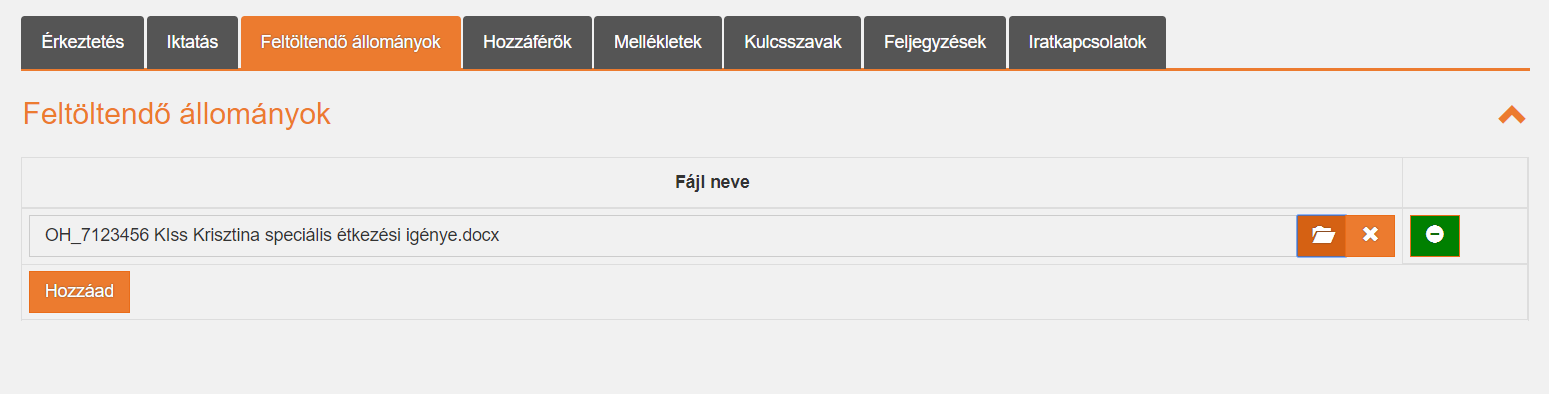
- A „Mentés” gomb lenyomásakor egy tájékoztató ablakban olvashatjuk a rendszer által generált iktatószámot.
![]()
![]()
![]()
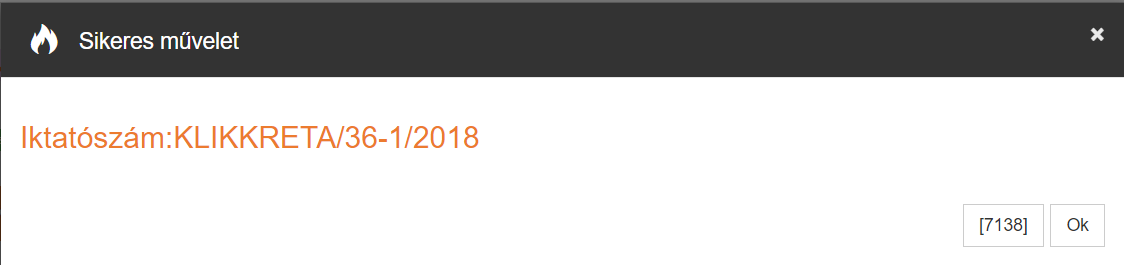
6.1.4. Iktatás társintézménytől kapott küldemény esetén alszámra
Az előző fejezetben megadott lépésektől annyiban tér el a folyamat, hogy ekkor minden esetben e-mailen érkezik az irat digitális képe a társintézménytől, ezért típusnak minden esetben a „Digitális” választandó és a „Feltöltendő állományok” lapfülön csatolni kell az előzetesen lementett elektronikus állományt.
6.2. Kimenő folyamat külső félnek történő postai küldésre
Alapelvárás volt, hogy a társintézmények egymás között NE postai úton és papír alapon levelezzenek, ezért ezt a lehetőséget csak külső félnek történő esetekre részletezzük.
6.2.1. A kimenő irat iktatása külső félnek
- Az „ Iktatás ” menüponton lehet leiktatni a kimenőnek szánt iratot, a megfelelő címzettek és az expediálás módjának megadásával.
- Az „ Iktatás ” menüponton az iktató személy az „Irány”-nál „Kimenő/Belső”-t választ, majd vagy új ügyiratot indít vagy alszámosan beszereli egy már meglévő ügyiratba.
- „Papír” típus használatos külső félnek kiküldés esetén, hogy kímélve legyen a fájltároló, mivel még nem megfelelő a kialakított infrastruktúra.
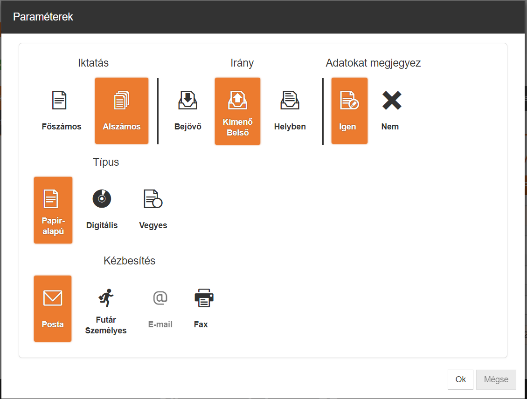
- Az „ Iktatás ” fülön a „Tárgy” mező kitöltése kötelező. A tanulókkal/tanárokkal kapcsolatosiratok esetén az irat tárgyában szerepeljen a diák teljes neve és az oktatási azonosítója.
- Alszámos esetben a „Befoglaló ügyirat” is megadandó.

![]()
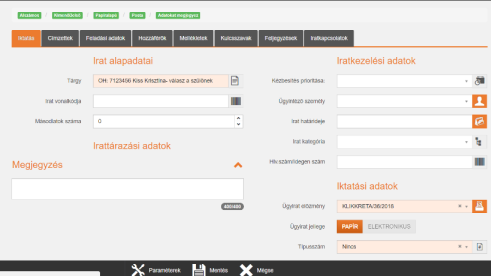
- A „ Címzettek ” fülön adja meg a külső címzettet vagy címzetteket, a „Hozzáad” tud sor megjeleníteni.
![]()

- A „ Feladási adatok ” fülön adja meg az „Expediálás módját”.
- A „ Mentés ” gomb megnyomása után a feljövő információs ablakban megkapja az iktatási számot. (Írjuk fel a kapott iktatószámot!)
- Ekkor a rendszer generál egy eredeti példányt az iratból, melyet az ügyiratba helyez el irattári példányként (az eredeti példány minden esetben az ügyiratba szerelődik, csak az ügyirattal együtt postázható házon belül, külső fél számára nem expediálható), illetve a megadott címzett(ek) számának megfelelő számú másodlati példányt, melyet automatikusan elpostáz nekik.

- Lépjünk át az „ Átadás-átvétel”/ „Feladott tételek” / „Materiális példányok ” menüre és keressük ki a felírt iktatószám alapján a materiális példányt! Majd jelöljük ki.
A feladási adatokat a „ Szerkeszt ” funkcióval tudjuk módosítani:
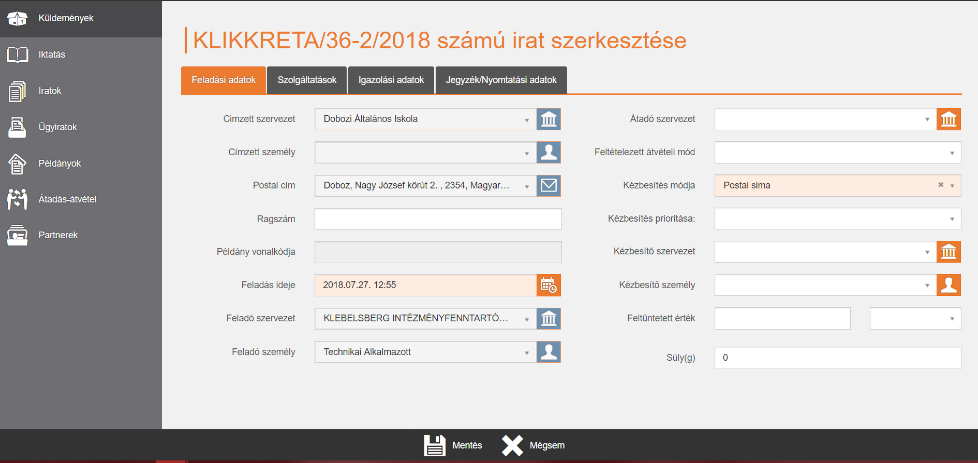
- Az „ Átadás/Átvétel”/”Feladott materiális példányok ” menüponton az iktatást követően megadhatják, illetve módosíthatják a postázáshoz kapcsolódó adatokat: súly, ragszám, hiv., térti, e-térti, postalapra rákerül jelölő, stb.
6.2.3. Nyugtázás
![]()

- Lépjünk át az „ Átadás-átvétel”/ „Feladott tételek” / „Materiális példányok” menüre és keressük ki a felírt iktatószám alapján a materiális példányt! Majd jelöljük ki.
A sikeres célba érést a „ Nyugtáz ” funkcióval tudjuk megadni:

- A tértivevény visszaérkezésekor le kell nyugtázni a kimenő tételeket, hogy azok a rendszerben is a címzettek birtokába kerüljenek.
Alapelvárás volt, hogy a társintézmények egymás között NE postai úton és papír alapon levelezzenek, hanem elektronikusan.
- Lépjünk az „ Iktatás ” menüre!

- Abban az esetben, ha az ügyintézés során keletkeznek olyan iratok, melyek helyben is maradnak, vagy társintézménynek kell küldeni, akkor azt „Iktatás” menüponton „Helyben” irányúként kell iktatni.
- Típusnak a „Digitális”-t kell választani, ha társintézménynek küldendő, „Papírt” ha helyben maradó, hogy kímélve legyen a fájltároló.
- Minden esetben az „Iktatás” fülön a „Tárgy” mező kitöltése kötelező. A tanulókkal/tanárokkal kapcsolatosiratok esetén az irat tárgyában szerepeljen a diák teljes neve és az oktatási azonosítója.
- A „ Feltöltendő állományok ” lapfülön csatolni kell az elektronikus állományt, amennyiben digitális a típus és társintézménynek kell átküldeni az iratot.
- A „ Mentés ” gomb megnyomása után a feljövő információs ablakban megkapja az iktatási számot, melyet másoljon vágólapra!
Lépjen át az „ Iratok ” menübe!

- A leiktatott iratot az iktatószám alapján vissza kell keresni az „ Iratok ” menüben a társintézménynek küldendő iratot. Jelöljük ki és a „ Szerkeszt ” gombbal nyissuk meg.
![]()
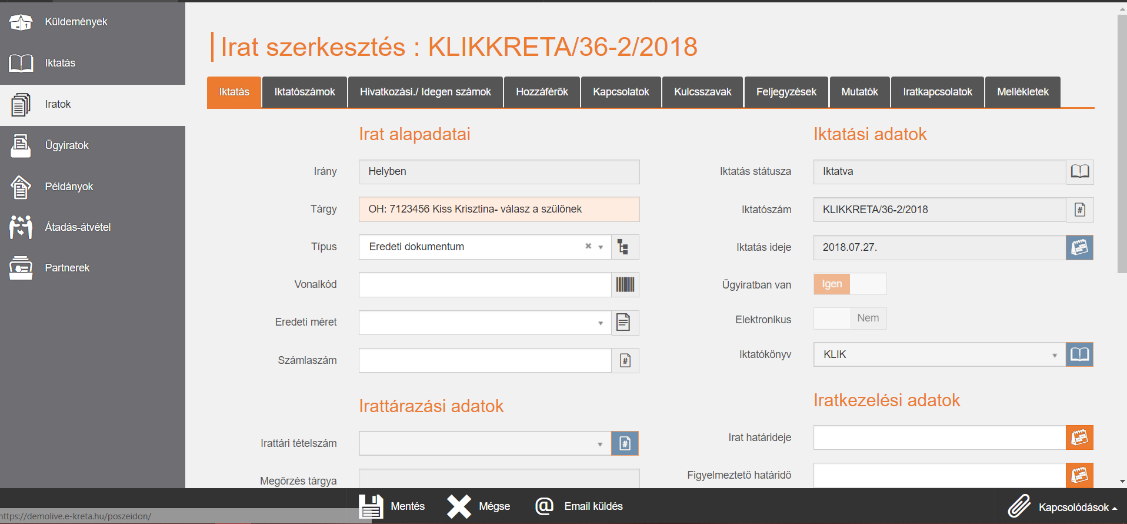
- Az „Iratok” menüponton a kiválasztott irat szerkesztő felületén van lehetőség az iratról naplózottan elektronikus üzenetet küldeni egy belső SMTP alapú e-mail küldő felülettel. A program becsatolja a küldött e-mailbe az irat elektronikus állományának aktuális verzióját csatolmányként és beleírja a csatolmány nevébe annak iktatószámát.
- A funkció használatához nyomjuk meg az „Email küldés” gombot.
- Ekkor a program egy új böngésző felületen megnyitja az e-mail küldés felületet, mely három fülre tagolódik. Az első fülön található az irathoz tartozó elektronikus állomány adatait megjelenítő „ Elektronikus állomány jellemzői” felület.
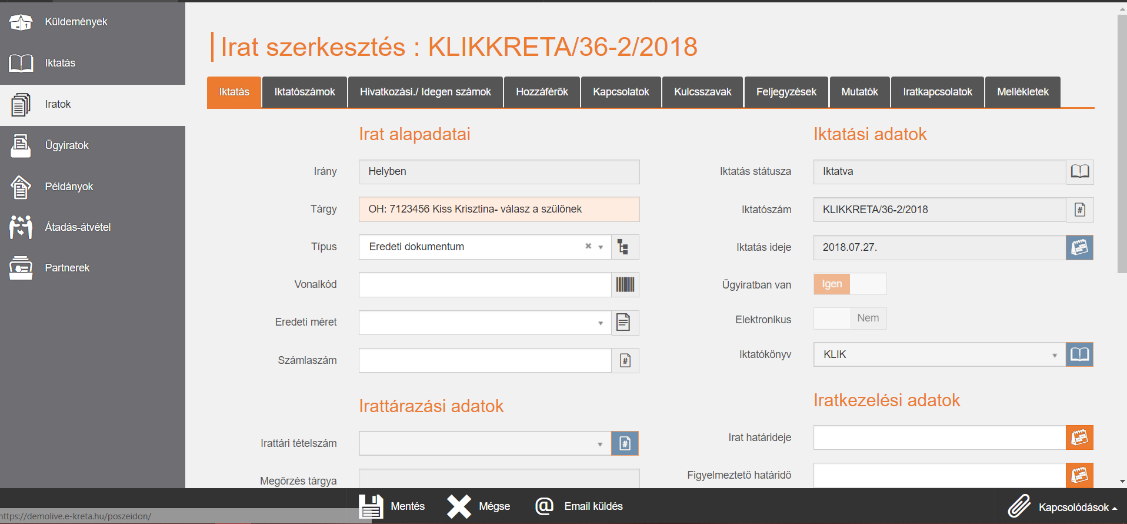
- A második fülön az „Üzenetek” részben lehet megadni a „Tárgy” mezőben a küldendő e-mail tárgyát, és az „ Üzenet szövege ” részben a kívánt szöveget.

- A harmadik fülön a „Címzettek” felületen kell megadni a küldő e-mail címét a „ Feladó e-mail címe ” mezőben (alapértelmezetten kitöltődik a felhasználó aktuális címével) és a címzettekét a „ Címzettek kiválasztása ” listában. A címzett lista a „Hozzáad” gombbal bővíthető, a címet pedig ki lehet keresni a „ Szervezet ” és/vagy a „ Személy ”, vagy az „ E-mail cím ” alapján.

- A „Mentés” gomb megnyomásával lehet elküldeni az e-mailt a kiválasztott címzetteknek, melyről tájékoztat a program:
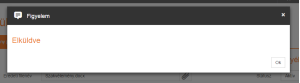
- Az elküldött e-mail üzeneteket naplózza a program, melyet meg lehet tekinteni az adott irat szerkesztő felületének „ Elküldött üzenetek” kapcsolódásán.

6.3.3. Postázás
- A „Postáz” gombra kattintva van lehetőségünk az ügyiratot intézményen belül továbbpostázni. A „Postáz” funkciógombra kattintva megnyílik egy új szerkesztő felület, ahol lehetőségünk van megadni a postázással kapcsolatos adatokat.
![]()

- A „Címzett szervezet” és a „Címzett személy” mezőben csak belső szervezetek és alkalmazottak jelennek meg és az ügyirat postázásához elég csak az egyik mezőt tölteni.
- A „Feltételezett átvételi mód” mező az mutatja, hogyan fogják tőlünk ezt átvenni.
- A „Kézbesítés módja” mezőben adhatjuk meg, hogy miként postázzuk az ügyiratot.
- A Mégsem” gombra kattintva kiléphetünk a funkcióból. A „Mentés” gombra kattintva a rendszer elpostázza a címzettnek az ügyiratot, és a sikeres postázásról információs ablakban tájékoztat.
- A sikeres postázást követően a rendszer átnavigál minket az „Átadás-átvétel” / „Feladott tételek” / „Ügyiratok” felületre,ahol lehetőség van szerkeszteni, nyugtázni vagy téves címzés esetén visszavenni az ügyiratot.
- Abban az esetben, ha elektronikus ügyiratot postázunk (vagyis az irat elektronikus példánya van beszerelve az ügyiratba), akkor a kötelező mezők kitöltése és a „Mentés” gombra kattintás után a rendszer automatikusan elvégzi a birtokló váltást, ugyanis ebben az esetben nem kell a címzett szervezetnek átvennie az elektronikus ügyiratot.
Lépjünk az „ Iratok ” menüre!
- Az elintézendő iratot jelöljük ki és a „ Szerkeszt ” gombbal nyissuk meg. Az „ Elintézve ” dátum mező kitöltésével jelezhető egy-egy irat elintézettségét.
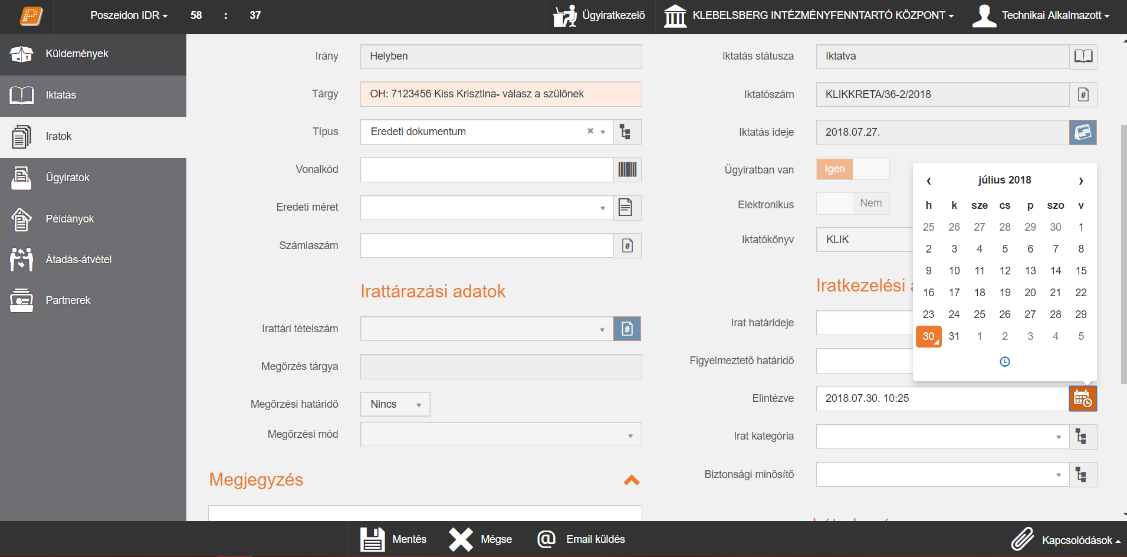
- Mentsük el a „ Mentés ” gombbal.
Lépjünk az „ Ügyiratok ” menüre!
- A lezárandó ügyiratot jelöljük ki és a „ Szerkeszt ” gombbal nyissuk meg, hogy meg tudjuk adni az irattári tételszámát, ami előfeltétel a lezáráshoz!
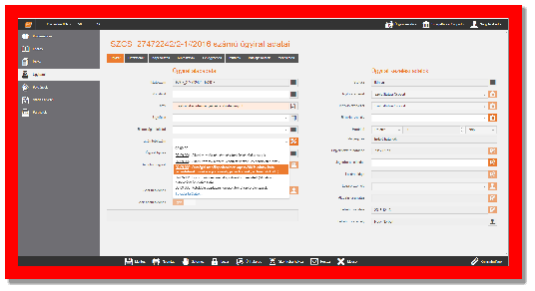

- Mentsük el a „ Mentés ” gombbal.

- A lezárandó ügyiratot jelöljük ki.

- Az ügyirat lezárását az „Ügyiratok” menüponton a „Lezár” gombra kattintva lehet megtenni. Az ügyirat lezárása az irattárazás alapfeltétele.
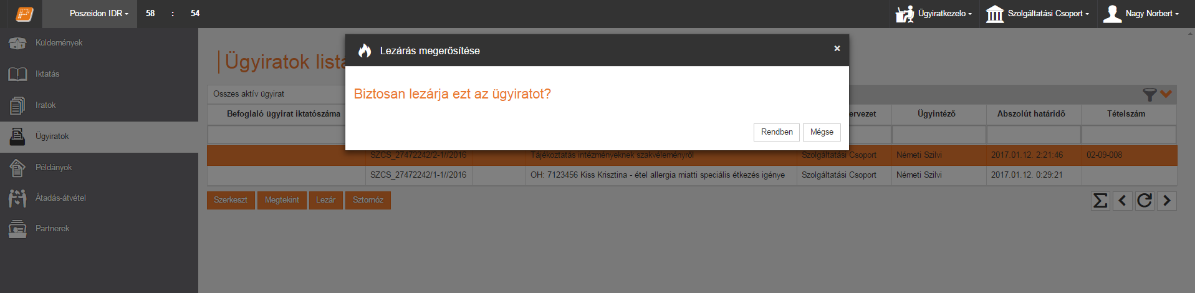

- Ügyirat lezáráskor a lezárás pillanatában az „ Iratok ” menüponton ki nem töltött „Elintézve” mezők az ügyirat lezárásának dátumával töltődnek ki.
- Ügyiratokra az „Ügyiratok” menüpont alatt találjuk meg, az iratokat az „Iratok” menüpont alatt. Az „Iratok” menüpont alatt az összes ügyirat is megtalálható.
![]()

- Gyorsrendező: a táblázat második sora szolgál keresésre, ahol az üres mezőkbe beírva a keresési feltételt % jellel, majd az „Enter”-t megnyomva, a rendszer az adott keresési feltételnek megfelelő rekordokat listázza.
- Adatlista: a megjelenített sorok egyrészt az aktuális nézettől függnek, másrészt attól, hogy a részletes vagy a gyorskereső részben van-e tovább szűkítve a lista.
- Funkciógombok: ezek segítségével végezhet műveleteket a kijelölt rekorddal, vagy vehet fel új rekordot. Az adatlista alján megjelenő funkciógombokat egyrészt a felhasználó adott szerepköre határozza meg, másrészt a kiválasztott nézet.
- Az olyan általános funkció, mint például a „Szerkeszt” gomb, a legtöbb nézetben elérhető.
- Az olyan speciális funkciókra vonatkozó gombok, amelyek használata több feltételtől is függ – mint például a „Postáz” gomb –, csak egy-egy konkrét – például a „Postázható” – nézetben érhetőek el. A „Sztornózott” nézetben csak a „Megtekint” gomb látható, ha arra kapott jogosultságot a felhasználó.
- Az adatlistán az egér bal gombjával történő dupla kattintás egy kiválasztott soron azt eredményezi, hogy az adott tétel nyílik meg, és a nézet oszlopaiban megjelenített pár adaton felül egy külön felületen lehet megnézni a rekord részletes adatait. Amennyiben az adott nézethez „Szerkeszt” gomb tartozik, a dupla kattintással szerkesztőfelület, ha pedig „Megtekint” gomb tartozik hozzá, akkor megtekintőfelület nyílik meg. Az „Új” funkciógombbal nyílik lehetőség az adatbeviteli felület megnyitására.
- Szerkeszt: szerkeszteni lehet az előzőleg kiválasztott dokumentumot
- Megtekint: meg lehet tekinteni az előzőleg kiválasztott iratot
- Sztornóz: sztornírozni lehet az előzőleg kiválasztott dokumentumot. A sztornózott dokumentumot a rendszer örökre elkülöníti az éles adatoktól, visszavonásukra nincs mód.
Szűrő piktogram/részletes kereső:
A kiválasztott nézet kombinálható a részletes keresőben megadott további feltételekkel, amelyeket a „szűrő”
![]() ikonra kattintva lehet elérni.
ikonra kattintva lehet elérni.
![]()

- Szűrni lehet a Poszeidon adatbázisában fellelhető dokumentumokra, iratokra alábbi részletek alapján:
- Irat adatai: szűrni lehet az évre, ügyintézőre, birtokló szervezetre, korábbi iktatószámra, az iktató személyére, vonalkódra, az irat kategóriájára, járt-e egyéb szervezeti egységeinknél illetve határidőre
- Érkeztetési adatok: érkeztető azonosítóra, hivatkozási számra, az eredeti címzettre, a beküldő adataira
- Feljegyzések, kulcsszavak: a korábban megadott feljegyzés típusára, magára a feljegyzésre, a kulcsszavakra és azoknak típusára
- Kapcsolók: saját, ügyintézője vagyok, lezárt, bejövő, kimenő vagy esetleg belső iratra lehet szűrni
Ezen a felületen lehet felvenni új partner személyeket vagy partner szervezeteket, amik az intézménnyel kapcsolatba kerülnek.

Mivel a KRÉTA rendszere egyirányú kommunikációt folytat az iktató rendszerrel, ezért érdemes ezeket az egységeket a KRÉTÁ-ban rögzíteni.

